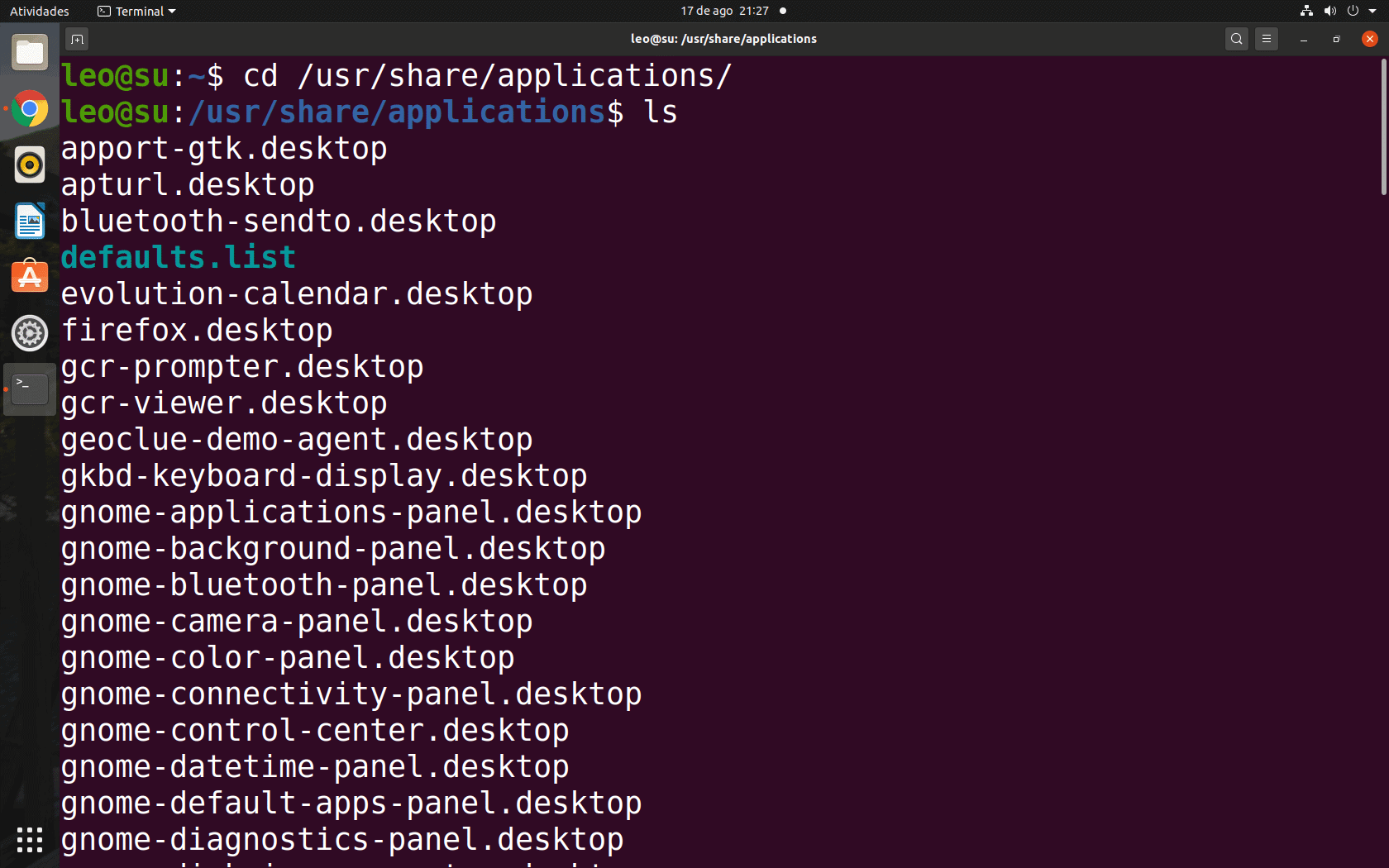Existe um programa em seu computador Linux com um nome com o qual você não está satisfeito e gostaria de poder editá-lo? Nós podemos ajudá-lo a alterar o nome de programas no Linux.
Acompanhe enquanto mostramos como alterar o nome de programas no Linux de 3 maneiras descritas abaixo. Em caso de dúvidas, entre no grupo do Sempre Update no Telegram.
Como alterar o nome de programas no Linux
Menulibre
O programa Menulibre é a maneira mais fácil de editar os nomes de programas em seu Linux. Assim, para iniciar a instalação, abra uma janela de terminal. Em seguida, use os comandos descritos abaixo para instalar o software.
Ubuntu:
Fedora:
Arch Linux:
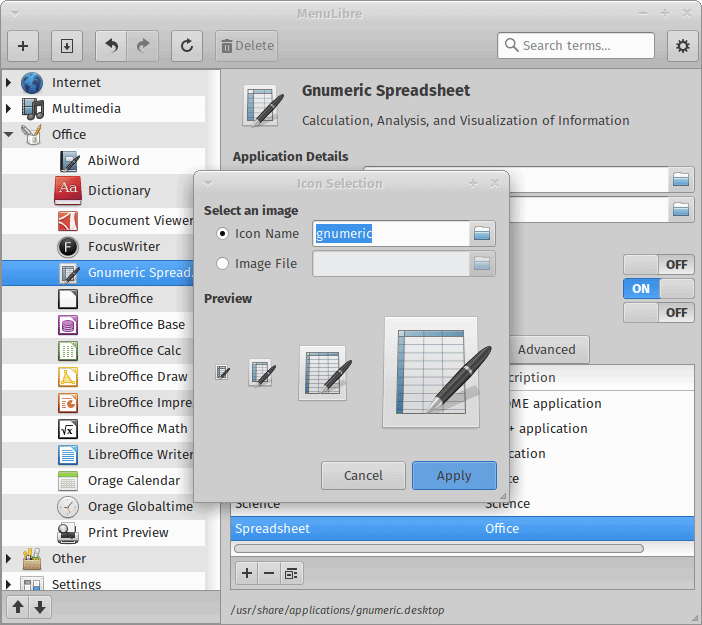
Depois de configurar o Menulibre em seu Linux, a edição pode começar. Quando o programa for iniciado pela primeira vez, você verá um esboço do menu de aplicativos em seu computador dividido em várias categorias como Acessórios, Internet, Multimídia etc.
Em seguida, localize o programa cujo nome deseja alterar e selecione-o com o mouse. Depois de selecionar o programa cujo nome deseja alterar, o editor o exibirá. Ao selecionar a seção de nome do programa no editor, você poderá alterar o nome do programa.
Alacarte
Outra forma de editar os nomes de programas no Linux é o Alacarte. Além disso, o Alacarte é muito mais leve e mais fácil de usar.
Primeiro, abra uma janela de terminal. Quando a janela do terminal estiver aberta, use as instruções abaixo para instalar o Alacarte em seu computador.
Ubuntu:
Fedora:
Arch Linux:
Quando a instalação do aplicativo for concluída, inicie-o. Uma vez que o Alacarte estiver aberto, você verá uma árvore no lado esquerdo do aplicativo listando diferentes categorias. Todos os aplicativos em seu sistema são classificados nessas categorias. Assim, clique em uma categoria com o mouse para visualizar os vários atalhos de programas dentro dela.
Clique no atalho do programa que deseja editar usando o mouse. Com o atalho do programa destacado, encontre o botão Propriedades no lado direito da janela do programa e clique nele com o mouse. Ao clicar, aparecerá uma janela. Nesta janela, procure a seção Nome. Em seguida, apague o nome existente e defina-o como você gostaria de alterá-lo.
Terminal
Para iniciar o processo de edição, abra uma janela de terminal. Em seguida, use o comando cd para mover o terminal para /usr/share/applications.
Uma vez dentro da pasta, use o comando sudo -s para elevar a sessão do terminal. Você precisa de acesso root para editar arquivos de atalho.
Em seguida, execute o comando ls para ver o conteúdo da pasta.
Encontre o nome do programa que deseja editar. Por exemplo, você precisa localizar programa.desktop. Depois de localizar o arquivo de atalho do programa que deseja editar, abra-o no editor de texto Nano.
Por fim, procure por Name= e altere-o para o novo nome. Em seguida, salve as alterações com Ctrl + O e saia com Ctrl + X.
Fonte: Addictive Tips
Google planeja contribuir com alguns de seus códigos internos de threading para o kernel Linux
Veja como descobrir qual versão do Linux você está executando